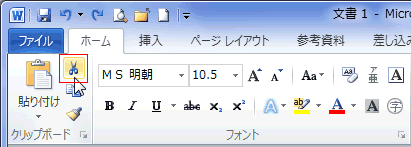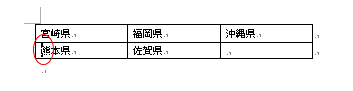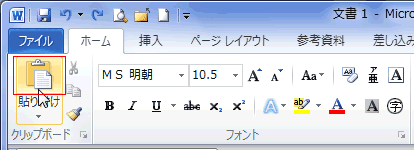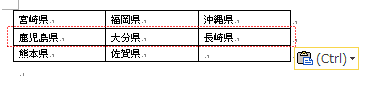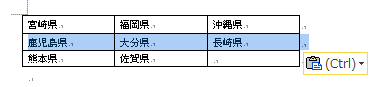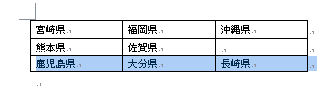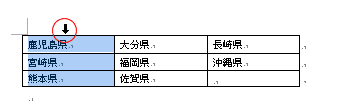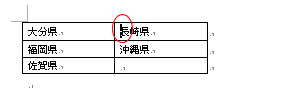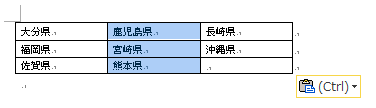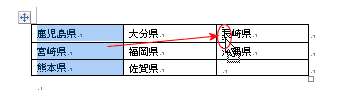-
よねさんのExcelとWordの使い方 »
-
ワード2010基本講座 »
-
表・罫線 »
-
表の行や列を入れ替える
行を入れ替える(行の移動) topへ
-
リボンでの操作
- 入れ替えたい行を選択します。

- [ホーム]タブの[切り取り]を実行して切り取ります。
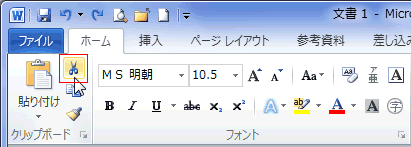
- 移動先の先頭にカーソルを表示します。
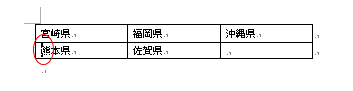
- [ホーム]タブの[貼り付け]を実行します。
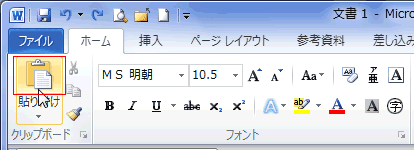
- カーソル位置の前の行に移動しました。
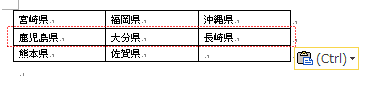
- [貼り付けのオプション]ボタンをクリックして、「新しい行として挿入」を選択すると最下行に貼り付けられました。

-
マウスでの操作
- 入れ替えたい行を選択し、移動先までドラッグします。

- 選択した行が1行下と入れ替わりました。
動作としては行の移動になります。
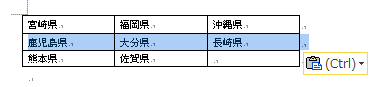
-
キーボードでの操作
- 入れ替えたい行にカーソルを表示します。

- [Alt]+[Shift]+[↓]キーを押します。行が1行下へ移動しました。

- さらに、[Alt]+[Shift]+[↓]キーを押します。行がさらに1行下へ移動しました。
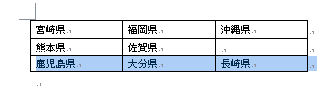
- [Alt]+[Shift]+[↑]キーを押すと、1行上へ移動します。

列を入れ替える(列の移動) topへ
-
リボンでの操作
- 入れ替えたい列を選択します。
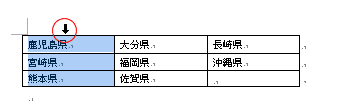
- 、[ホーム]タブの[切り取り]を実行して切り取ります。
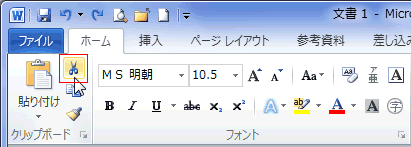
- 移動先の先頭にカーソルを表示します。
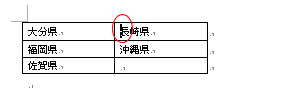
- [ホーム]タブの[貼り付け]を実行します。
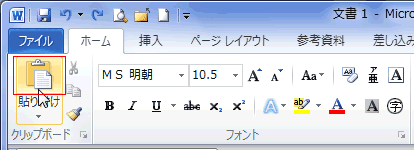
- カーソル位置の前の列に移動しました。
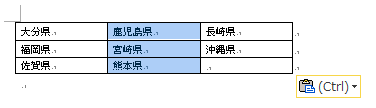
-
マウスでの操作
- 入れ替えたい列を選択し、移動先までドラッグします。
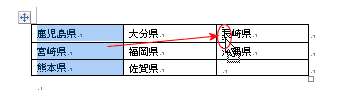
- 選択した列が1列右と入れ替わりました。
動作としては列の移動になります。

よねさんのExcelとWordの使い方|ワード2010基本講座:目次|表・罫線|表の行や列を入れ替える